CLIP STUDIO PAINTで新しいファイル、絵を描くためのキャンバスを作成する方法です。
キャンバス作成の流れ
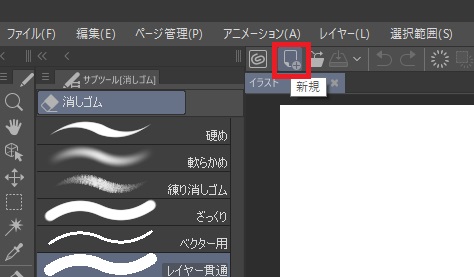
クリスタで新しいファイルを作るには、①コマンドバーの新規ボタンをクリックするか、
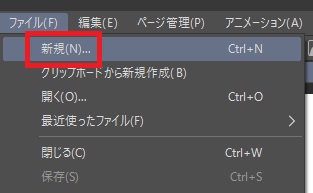
②ファイルメニュー→新規をクリックします。
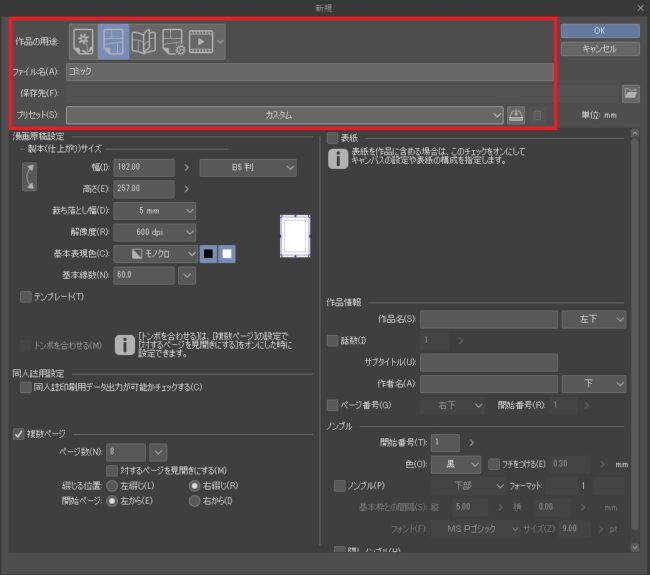
新規ダイアログが開くので、作品用途、ファイル名、プリセットなどを指定します。
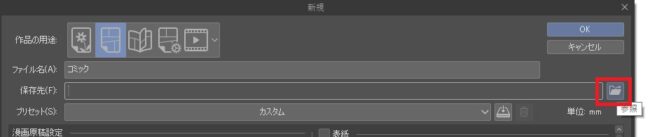
コミック形式などでは予め保存先を指定するよう求められるので、参照ボタンを押し、
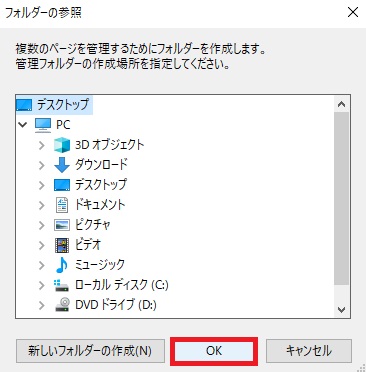
任意の保存場所を指定します。画像はドキュメントフォルダにデフォルトで保存されるので、統一するなら同じ場所を指定するほうがいいかもしれません。
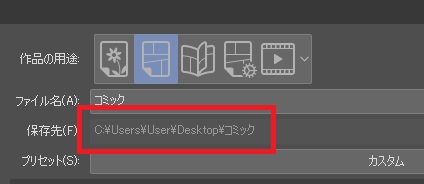
指定すると、保存先にパスが記録されます。
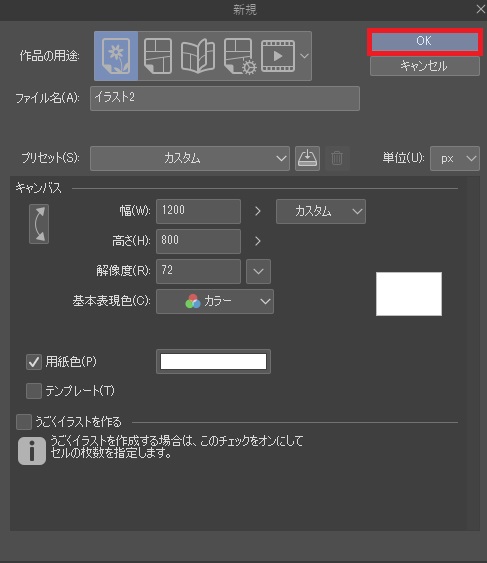
イラストなどでは初期時点で保存先を指定する必要はありません。
必要な情報を記入したら、OKを押せばファイルが作成されます。
必要な情報を記入したら、OKを押せばファイルが作成されます。

CLIP STUDIO PAINT(クリスタ)の使い方、ツール、テクニックまとめ
一応コミスタも持ってたんですが、どうせ学習するなら新しいのを使ったほうがいいかな、ということでPC版のクリスタEXも入手しました。アプリ版やProとは結構違うところもあるかと思うんですが、そのあたりもいずれ機会があれば各記事に追記します(し...



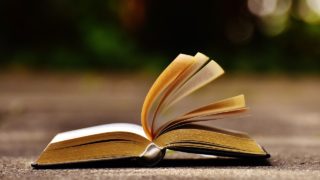



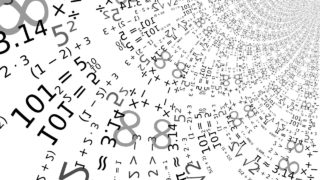













コメント